Sie können Ihre Absenderdaten
(Datum, Uhrzeit, Absendername, Absenderadresse, Seitenzahl) automatisch
am oberen Rand jeder übertragenen Seite einfügen.
Diese Funktion ist im Scanmodus bzw. im Dateneingabemodus
nicht verfügbar.
Beispiel für die gedruckten Absenderdaten
- Datum, Uhrzeit: Das Datum und die
Uhrzeit der Übertragung.
- Absendername: Der im Gerät festgelegte Absendername.
- Quelladresse.
- Seitenzahlen: Seitenzahl/Gesamtseiten.
- Absenderinformationen
einstellen und speichern
Datum,
Uhrzeit: Wählen Sie unter "Einstellungen" [Systemeinstellungen] → [Allgemeine Einstellungen]
→ [Gerätesteuerung] → [Uhr einstellen].
Absendername, Absenderadresse: Wählen Sie unter "Einstellungen (Administrator)"
[Systemeinstellungen] → [Einstellungen für Bild senden] → [Allgemeine Einstellungen]
→ [Eig. Nummer und Name eingeben] → [Absenderdatenregistrierung]. Wenn
Sie die Funktion "Eigene I-Fax-Adresse senden" verwenden möchten,
müssen Sie diese Informationen konfigurieren.
Seitenzahlen: Legen Sie fest, ob Seitenzahlen verwendet werden sollen.
Wählen Sie im "Einstellungen (Administrator)" [Systemeinstellungen] → [Einstellungen
für Bild senden]
→ [Einstellungen für Internet-Fax] → [Versandeinstellungen] → [Seitenzahl bei Empfänger
drucken].
- Position
der Absenderinformationen
Die Absenderinformationen
werden am oberen Rand der gescannten Bilddaten gedruckt. Dies bewirkt,
dass die Übertragungsdaten länger werden als das Scanformat, daher
können diese beim Ausdruck auf dem Empfängergerät verkleinert oder
auf zwei Seiten aufgeteilt werden.
Ein Transaktionsbericht wird automatisch
gedruckt, um Sie auf eine fehlgeschlagene Internetfaxübertragung aufmerksam
zu machen oder wenn eine Rundsendung erfolgt.
Der Transaktionsbericht enthält eine Beschreibung der Übertragung
(Datum, Startzeit, Name des Ziels, benötigte Zeit, Seitenzahl, Ergebnis
usw.).
IN DER ERGEBNISSPALTE ANGEZEIGTE INFORMATIONEN
Transaktionsberichte werden auf Grundlage der im Einstellungsmodus
definierten Bedingungen gedruckt. Sie können bei Bedarf für eine
Übertragung jedoch abweichende Bedingungen auswählen.
Diese Funktion ist im Scanmodus bzw. im Dateneingabemodus
nicht verfügbar.
Bei einer Rundsendung werden Änderungen der Druckbedingungen
für den Transaktionsbericht auf alle Zieladressen angewendet.
Legen Sie das Original ein.
Legen Sie das Original in das Einzugfach des automatischen
Originaleinzugs oder auf das Vorlagenglas.
AUTOMATISCHER ORIGINALEINZUG
VORLAGENGLASBerühren Sie die Modusanzeige, um zum Ausgangsbildschirm
des Internet-Fax-Modus umzuschalten.
ÄNDERN DES MODUSGeben Sie die Zieladresse an.
AUSWÄHLEN EINER ZIELADRESSE AUS EINEM ADRESSBUCH
ANZEIGEN EINER LISTE DER GEWÄHLTEN ZIELADRESSEN
VERWENDEN EINER SUCHNUMMER ZUR ANGABE EINER ZIELADRESSE
MANUELLE EINGABE DER ADRESSE
FESTLEGEN VON NETZWERKORDNERN
ABRUFEN EINER ZIELADRESSE AUS EINEM GLOBALEN ADRESSBUCH
ABRUFEN EINER ZIELADRESSE AUS EINEM MOBILEN ADRESSBUCH
VERWENDEN EINES ÜBERTRAGUNGSPROTOKOLLS ZUM ERNEUTEN SENDENBerühren Sie die Taste [Sonstiges] und dann die Taste [Übertragungsbericht].
Berühren Sie die Taste für die Druckeinstellungen.
Berühren Sie nach dem Beenden der Einstellungen nacheinander
die Tasten

und [Zurück].
So
verwerfen Sie die Einstellungen für den Transaktionsbericht:
Berühren Sie die Taste [Nicht drucken].
- Es gibt folgende Bedingungen für
Transaktionsberichte:
- "Stets drucken":
Es wird immer ein Transaktionsbericht gedruckt, egal ob die Übertragung
erfolgreich war oder fehlgeschlagen ist.
- "Bei Fehler drucken":
Es wird ein Transaktionsbericht gedruckt, wenn die Übertragung fehlschlägt.
- "Nicht drucken":
Es wird kein Transaktionsbericht gedruckt.
- Berühren Sie das Kontrollkästchen [Originalabbildung drucken],
um es auf
 zu setzen, damit ein Teil des übertragenen
Originals in den Transaktionsbericht aufgenommen wird.
zu setzen, damit ein Teil des übertragenen
Originals in den Transaktionsbericht aufgenommen wird.
Berühren Sie die Taste [Start], um mit dem Scannen
des Originals zu beginnen.
- Wenn Sie die Originalpapiere
in das Dokumenteinzugsfach eingelegt haben, werden alle Seiten gescannt.
Ein Signalton weist darauf hin, dass das
Scannen und die Übertragung beendet sind.
- Wenn Sie die Originale
auf das Vorlagenglas eingelegt haben, werden die Seiten nacheinander
eingescannt.
Nach Abschluss des Scanvorgangs legen Sie
das nächste Original ein und berühren die [Start]-Taste. Wiederholen Sie
diesen Vorgang, bis alle Seiten gescannt sind, und berühren Sie
dann die Taste [Einlesen Ende].
Ein Signalton weist darauf hin, dass das
Scannen und die Übertragung beendet sind.
Sie können die Taste [Vorschau] berühren, um
vor dem Senden eines Bildes eine Vorschau des Bildes zu überprüfen. Weitere
Informationen finden Sie unter "
PRÜFEN DES ZU ÜBERTRAGENDEN BILDS".
Originalbild im Übertragungsbericht
Wenn [Originalabbildung drucken] aktiviert ist, wird die erste Seite
des übertragenen Originals auf der gleichen Seite wie der Übertragungsbericht
gedruckt. Das Originalbild wird verkleinert, damit es auf ein Blatt
passt. Wenn die vertikale Scanlänge (X) des Originals länger als
432 mm (17-1/64") ist, wird der Teil, der 432 mm (17-1/64") übersteigt,
eventuell abgeschnitten.
Diese Funktion erlaubt Ihnen, einen Zeitpunkt
zu spezifizieren, zu dem eine Übertragung oder Rundsendung automatisch
ausgeführt wird. Die Übertragung beginnt zum spezifizierten Zeitpunkt
automatisch.
Die Timerübertragung vereinfacht die Durchführung von reservierten
Übertragungen, Rundsendungen und anderen Übertragungen in Ihrer
Abwesenheit, in der Nacht oder wenn die Telefonkosten niedrig sind.
Wenn im Faxmodus ein Timerabruf gespeichert ist, können die
Originale auch in Ihrer Abwesenheit von den Zielen empfangen werden.
Beispiel: Wenn festgelegt ist, dass während des Tages empfangene
Daten um 20 Uhr gedruckt werden, werden die empfangenen Daten nicht
sofort gedruckt, sondern der Druckvorgang startet automatisch um
20 Uhr.
.png)
- Achten
Sie darauf, dass der Hauptschalter in der Position "
 " bleibt, wenn eine Timerübertragung gespeichert
ist. Wenn sich der Hauptschalter zur spezifizierten Zeit in der
Position "
" bleibt, wenn eine Timerübertragung gespeichert
ist. Wenn sich der Hauptschalter zur spezifizierten Zeit in der
Position "
 " befindet, erfolgt keine Übertragung.
" befindet, erfolgt keine Übertragung.
- Zur Durchführung einer Timerübertragung
müssen Sie das Original bei der Vorbereitung der Übertragung in
den Speicher scannen. Es ist nicht möglich, das Dokument im automatischen
Originaleinzug oder auf dem Vorlagenglas liegen zu lassen und es
zur angegebenen Übertragungszeit zu scannen.
- Es können jeweils bis zu 100 Timerübertragungen
gespeichert werden.
- Im Faxmodus ist diese Funktion im Direktübertragungsmodus
oder, wenn der Lautsprecher zum Wählen verwendet wird, nicht verfügbar.
- Für eine Timerübertragung gewählte
Einstellungen (Belichtung, Auflösung, andere Funktionen usw.) werden
nach Beendigung der Übertragung automatisch gelöscht. (Bei Verwendung
der Dokumentenablagefunktion jedoch werden das gescannte Original
und die Einstellungen auf dem internen lokalen Laufwerk gespeichert.)
- Wenn beim Erreichen des spezifizierten
Zeitpunkts eine andere Übertragung erfolgt, beginnt die Timerübertragung, nachdem
diese Übertragung abgeschlossen ist.
- Wird einer geplanten Timerübertragung im
Auftragsstatusbildschirm Vorrang gegeben, wird die Zeiteinstellung cancelled. Die
Übertragung beginnt, sobald der in Arbeit befindliche Auftrag abgeschlossen
ist.
PRIORISIERTE VERARBEITUNG EINES RESERVIERTEN
AUFTRAGS
- Der Zeitpunkt kann bis zu einer Woche im
Voraus spezifiziert werden.
- Nachdem die Einstellungen für die Timerübertragung
angegeben wurden, können Sie die Übertragung auf die gleiche Weise
starten wie andere Funktionen.
- Eine Timerübertragung kann im Auftragsstatusbildschirm
gelöscht werden.
- Im Faxmodus kann nur ein Timerabruf auf
einmal gespeichert werden. Um Daten per Abruf von mehreren Gegenstellen
zu empfangen, legen Sie eine Timereinstellung für Serienabruf fest.
Legen Sie das Original ein.
Wenn Sie sich nach Abschluss dieser Schritte im Faxmodus
befinden, fahren Sie fort mit Schritt 3.
Legen Sie das Original in das Einzugfach des automatischen
Originaleinzugs oder auf das Vorlagenglas.
AUTOMATISCHER ORIGINALEINZUG
VORLAGENGLASTippen Sie auf die Modusanzeige, um den Startbildschirm
des jeweiligen Modus zu ändern.
ÄNDERN DES MODUSGeben Sie die Zieladresse an.
AUSWÄHLEN EINER ZIELADRESSE AUS EINEM ADRESSBUCH
ANZEIGEN EINER LISTE DER GEWÄHLTEN ZIELADRESSEN
VERWENDEN EINER SUCHNUMMER ZUR ANGABE EINER ZIELADRESSE
MANUELLE EINGABE DER ADRESSE
FESTLEGEN VON NETZWERKORDNERN
ABRUFEN EINER ZIELADRESSE AUS EINEM GLOBALEN ADRESSBUCH
ABRUFEN EINER ZIELADRESSE AUS EINEM MOBILEN ADRESSBUCH
VERWENDEN EINES ÜBERTRAGUNGSPROTOKOLLS ZUM ERNEUTEN SENDENGeben Sie im Faxmodus die Zielnummer ein.
EINGEBEN EINER ZIELNUMMER ÜBER DIE ZIFFERNTASTEN
AUSWÄHLEN EINER ZIELADRESSE AUS EINEM ADRESSBUCH
VERWENDEN EINER SUCHNUMMER ZUR ANGABE EINER ZIELADRESSE
ABRUFEN EINER ZIELADRESSE AUS EINEM GLOBALEN ADRESSBUCH
ABRUFEN EINER ZIELADRESSE AUS EINEM MOBILEN ADRESSBUCH
VERWENDEN EINES ÜBERTRAGUNGSPROTOKOLLS ZUM ERNEUTEN SENDENBerühren Sie die Taste [Sonstiges] und dann die Taste
[Timer].
Berühren Sie die Taste [On].
Geben Sie das Datum an.
Geben Sie die Uhrzeit (Stunde und Minute) im 24-Stundenformat
an.
Berühren Sie nach dem Beenden der Einstellungen nacheinander
die Tasten

und [Zurück].
- Berühren Sie die Bereiche für Stunde
bzw. Minute, und geben Sie dann die Formate über die Zifferntasten
ein.
- Über die Taste
 können Sie dann eine Feineinstellung
der Zeit vornehmen.
können Sie dann eine Feineinstellung
der Zeit vornehmen.
- Die Einstellung zeigt die aktuelle Uhrzeit.
Falls eine falsche Uhrzeit angezeigt wird, drücken Sie die Taste
[CA], um den Vorgang abzubrechen. Korrigieren Sie die Uhrzeit
im Einstellungsmodus und führen Sie dann das Timerübertragungsverfahren
durch.
VOR DER VERWENDUNG DER NETZWERKSCANNERFUNKTION DES GERÄTS
So
verwerfen Sie die Einstellungen für die Timerübertragung:
Berühren Sie die Taste [Off].
So
stellen Sie Datum und Uhrzeit am Gerät ein:
Wählen Sie unter "Einstellungen" [Systemeinstellungen] → [Allgemeine Einstellungen]
→ [Gerätesteuerung] → [Uhr einstellen].
Berühren Sie die Taste [Start], um mit dem Scannen
des Originals zu beginnen.
- Wenn Sie die Originalpapiere
in das Dokumenteinzugsfach eingelegt haben, werden alle Seiten gescannt.
Ein Signalton weist auf das Ende des Scanvorgangs
und die Bereitschaft des Geräts zur Übertragung hin.
- Wenn Sie die Originale
auf das Vorlagenglas eingelegt haben, werden die Seiten nacheinander
eingescannt.
Nach Abschluss des Scanvorgangs legen Sie
das nächste Original ein und berühren die [Start]-Taste.
Wiederholen Sie diesen Vorgang, bis alle
Seiten gescannt sind, und berühren Sie dann das Feld [Einlesen Ende].
Ein Signalton weist auf das Ende des Scanvorgangs
und die Bereitschaft des Geräts zur Übertragung hin.
Das Original wird in den Speicher gescannt. Es
ist nicht möglich, das Original zu einem spezifizierten Zeitpunkt
zu scannen.
Sie können beim Versenden eines gescannten
Bildes eine Signatur hinzufügen. Dadurch kann der Empfänger in der elektronischen
Signatur Ihre Absenderdaten überprüfen.
Diese Funktion ist für die Option "Scannen zu E-Mail"
verfügbar.
Sie
fügen Sie einem gescannten Bild eine elektronische Signatur hinzu
- Wählen Sie unter "Einstellungen (Administrator)"
[Systemeinstellungen] → [Einstellungen für Sicherheit] → [Einstellungen S/MIME] →
[Param.Ein Stellungen].
- Wenn [Beim Absenden auswählen] unter „Mail signieren“ im
"Einstellungen (Administrator)" ausgewählt ist, können Sie angeben,
ob jedes Mal, wenn Sie ein Bild versenden, eine elektronische Signatur
hinzugefügt wird. Wenn [Immer aktivieren] ausgewählt ist, kann die Einstellung
nicht geändert werden.
Legen Sie das Original ein.
Legen Sie das Original in das Einzugfach des automatischen
Originaleinzugs oder auf das Vorlagenglas.
AUTOMATISCHER ORIGINALEINZUG
VORLAGENGLASBerühren Sie die Modusanzeige, um zum Ausgangsbildschirm
des E-Mail-Modus umzuschalten.
ÄNDERN DES MODUSGeben Sie die Zieladresse an.
AUSWÄHLEN EINER ZIELADRESSE AUS EINEM ADRESSBUCH
ANZEIGEN EINER LISTE DER GEWÄHLTEN ZIELADRESSEN
VERWENDEN EINER SUCHNUMMER ZUR ANGABE EINER ZIELADRESSE
MANUELLE EINGABE DER ADRESSE
FESTLEGEN VON NETZWERKORDNERN
ABRUFEN EINER ZIELADRESSE AUS EINEM GLOBALEN ADRESSBUCH
ABRUFEN EINER ZIELADRESSE AUS EINEM MOBILEN ADRESSBUCH
VERWENDEN EINES ÜBERTRAGUNGSPROTOKOLLS ZUM ERNEUTEN SENDENBerühren Sie die Taste [Sonstiges] und dann die Taste
[Mail signieren].
Auf dem Symbol erscheint ein Häkchen.
Berühren Sie nach dem Beenden der Einstellungen die Taste
[Zurück].
So
verwerfen Sie die Einstellung für die Unterzeichnung von E-Mails
Berühren Sie die Taste [Mail signieren], um das Häkchen zu
entfernen.
Berühren Sie die Taste [Start], um mit dem Scannen
des Originals zu beginnen.
- Wenn Sie die Originalpapiere
in das Dokumenteinzugsfach eingelegt haben, werden alle Seiten gescannt.
Ein Signalton weist darauf hin, dass das
Scannen und die Übertragung beendet sind.
- Wenn Sie die Originale
auf das Vorlagenglas eingelegt haben, werden die Seiten nacheinander
eingescannt.
Nach Abschluss des Scanvorgangs legen Sie
das nächste Original ein und berühren die [Start]-Taste. Wiederholen Sie
diesen Vorgang, bis alle Seiten gescannt sind, und berühren Sie
dann die Taste [Einlesen Ende].
Ein Signalton weist darauf hin, dass das
Scannen und die Übertragung beendet sind.
Sie können die Taste [Vorschau] berühren, um
vor dem Senden eines Bildes eine Vorschau des Bildes zu überprüfen. Weitere
Informationen finden Sie unter "
PRÜFEN DES ZU ÜBERTRAGENDEN BILDS".
Sie können die übertragenen Daten zur Stärkung
der Sicherheit verschlüsseln.
Diese Funktion ist für die Option "Scannen zu E-Mail"
verfügbar.
So
verschlüsseln Sie die übertragenen Daten
- Wählen
Sie unter "Einstellungen (Administrator)" [Systemeinstellungen] → [Einstellungen für
Sicherheit]
→ [Einstellungen S/MIME] → [Param.Ein Stellungen].
- Wenn [Beim Absenden auswählen]
unter „Mail verschl.“ im "Einstellungen (Administrator)" ausgewählt
ist, können Sie angeben, ob jedes Mal, wenn Sie ein Bild versenden,
die Daten verschlüsselt werden. Wenn [Immer aktivieren] ausgewählt ist,
kann die Einstellung nicht geändert werden.
Legen Sie das Original ein.
Legen Sie das Original in das Einzugfach des automatischen
Originaleinzugs oder auf das Vorlagenglas.
AUTOMATISCHER ORIGINALEINZUG
VORLAGENGLASBerühren Sie die Modusanzeige, um zum Ausgangsbildschirm
des E-Mail-Modus umzuschalten.
ÄNDERN DES MODUSGeben Sie die Zieladresse an.
AUSWÄHLEN EINER ZIELADRESSE AUS EINEM ADRESSBUCH
ANZEIGEN EINER LISTE DER GEWÄHLTEN ZIELADRESSEN
VERWENDEN EINER SUCHNUMMER ZUR ANGABE EINER ZIELADRESSE
ABRUFEN EINER ZIELADRESSE AUS EINEM GLOBALEN ADRESSBUCH
ABRUFEN EINER ZIELADRESSE AUS EINEM MOBILEN ADRESSBUCH
- Eine Datenverschlüsselung ist nicht
möglich, wenn die Adresse direkt eingegeben wird.
- Verschlüsselte Daten können nur an eine
Adresse gesendet werden, für die Sie ein Benutzerzertifikat registriert haben.
Registrieren
Sie ein Benutzerzertifikat für die Adresse unter "Einstellungen
(Webversion)" - [Adressbuch] → [E-mail] → „Benutzerzertifikat". Für
eine Adresse, die über ein Benutzerzertifikat verfügt, kann nur
eine E-Mail-Adresse registriert werden.
- Wenn das Kontrollkästchen „An Adressen senden, die nicht verschlüsselt werden können,
deaktivieren."
unter "Einstellungen (Administrator)" - [Systemeinstellungen] → [Einstellungen für
Sicherheit]
→ [Einstellungen S/MIME] → [Param.Ein Stellungen] → [Verschlüsselungseinstellungen]
aktiviert ist (
 ), können keine Adressen ohne Benutzerzertifikat
ausgewählt werden. Ist das Häkchen entfernt (
), können keine Adressen ohne Benutzerzertifikat
ausgewählt werden. Ist das Häkchen entfernt (
 ), werden die Daten unverschlüsselt gesendet.
), werden die Daten unverschlüsselt gesendet.
Berühren Sie die Taste [Sonstiges] und dann die Taste
[Mail verschl.].
Auf dem Symbol erscheint ein Häkchen.
Berühren Sie nach dem Beenden der Einstellungen die Taste
[Zurück].
So
verwerfen Sie die Verschlüsselungseinstellung
Berühren Sie die Taste [Mail verschl.], um das Häkchen zu
entfernen.
Berühren Sie die Taste [Start], um mit dem Scannen
des Originals zu beginnen.
- Wenn
Sie die Originalpapiere in das Dokumenteinzugsfach eingelegt haben,
werden alle Seiten gescannt.
Ein Signalton
weist darauf hin, dass das Scannen und die Übertragung beendet sind.
- Wenn Sie
die Originale auf das Vorlagenglas eingelegt haben, werden die Seiten
nacheinander eingescannt.
Nach Abschluss
des Scanvorgangs legen Sie das nächste Original ein und berühren
die [Start]-Taste. Wiederholen Sie diesen Vorgang, bis alle
Seiten gescannt sind, und berühren Sie dann die Taste [Einlesen Ende].
Ein Signalton weist darauf hin, dass das
Scannen und die Übertragung beendet sind.
Sie können die Taste [Vorschau] berühren, um
vor dem Senden eines Bildes eine Vorschau des Bildes zu überprüfen. Weitere
Informationen finden Sie unter "
PRÜFEN DES ZU ÜBERTRAGENDEN BILDS".
-s.png)
 und [Zurück].
und [Zurück].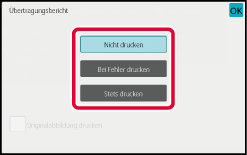
 zu setzen, damit ein Teil des übertragenen
Originals in den Transaktionsbericht aufgenommen wird.
zu setzen, damit ein Teil des übertragenen
Originals in den Transaktionsbericht aufgenommen wird..png)
 " bleibt, wenn eine Timerübertragung gespeichert
ist. Wenn sich der Hauptschalter zur spezifizierten Zeit in der
Position "
" bleibt, wenn eine Timerübertragung gespeichert
ist. Wenn sich der Hauptschalter zur spezifizierten Zeit in der
Position "
 " befindet, erfolgt keine Übertragung.
" befindet, erfolgt keine Übertragung.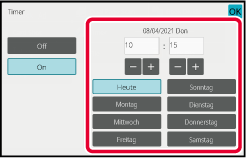
 und [Zurück].
und [Zurück]. können Sie dann eine Feineinstellung
der Zeit vornehmen.
können Sie dann eine Feineinstellung
der Zeit vornehmen.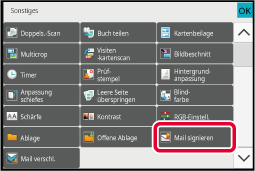
 ), können keine Adressen ohne Benutzerzertifikat
ausgewählt werden. Ist das Häkchen entfernt (
), können keine Adressen ohne Benutzerzertifikat
ausgewählt werden. Ist das Häkchen entfernt (
 ), werden die Daten unverschlüsselt gesendet.
), werden die Daten unverschlüsselt gesendet.